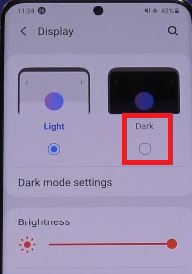De donkere modus inschakelen in de telefoon-app Android
Google heeft een voor een donkere modus toegevoegd in apps. We hebben het al gehad over het activeren van de donkere modus in Android-berichten en YouTube. In deze tutorial laat ik zien dat je de donkere modus inschakelt op Android-apparaten voor de telefoon-app. Nadat u het donkere thema in Android hebt geactiveerd, kunt u verschillende kleuren zien in de lijst met contacten, het recente en het favorietenmenu.
U kunt de donkere thema-optie zien onder weergave-opties in de instellingen van de Google-telefoonapp. Schakel ook de telefoon-app van Google in de donkere modus in wortel Je toestel. Download ook de bètaversie van de telefoonapp om deze donkere thema-instellingen op je Android te bekijken. Volg het onderstaande stapsgewijze proces om de donkere modus in te schakelen op Android-apparaten voor telefoonapps.
Dit vind je misschien leuk:
Hoe de donkere modus in Google Pixel 3 in te schakelen
Slim antwoord inschakelen in Android-berichten
Hoe de donkere modus te activeren in Huawei P20 Pro
Hoe de donkere modus in de Android-telefoon van de telefoon-app in te schakelen
Donkere modus of donker thema gebruiken minder stroom in vergelijkingnaar de lichtmodus. Het bespaart dus de levensduur van de batterij op uw Android-apparaten. Zorg ervoor dat de telefoon-app van Google is bijgewerkt met de nieuwste versies. Bekijk de onderstaande instellingen om het donkere thema op de Android-telefoonapp te activeren.
Stap 1: Open Google-telefoon-app op je Android-apparaat.
Stap 2: Kraan Drie verticale stippen (menu) in de rechterbovenhoek

Stap 3: Selecteer instellingen
Hier ziet u weergave-opties, geluiden en trillingen, oproepen, geblokkeerde nummers, toegankelijkheid en andere instellingen.
Stap 4: Kraan weergaveopties
Standaard uitgeschakeld donkere thema-schakelaar op uw apparaat.

Stap 5: Schakel donker thema in schakel je Android-telefoon in
Stap 6: U kunt het bovenstaande gegeven type telefoonapp zien na ingeschakeld donker thema
Officieel is deze update niet beschikbaar.U wacht tot u het donkere thema van de telefoon-app van Google op uw Android-apparaten krijgt. Als u een donker thema in Android-berichten wilt inschakelen, past u onderstaande instellingen toe.
Hoe je ze donker inschakelt in de app Android-berichten
Stap 1: Open bericht-app op je Android-apparaat
Stap 2: Kraan Drie verticale stippen (menu) in de rechterbovenhoek

Stap 3: Kraan Schakel de donkere modus in
Nu kun je de achtergrond van de bericht-app op je Android-apparaten zien veranderen. Het lijkt op een donkere modus.
En dat is alles.Ik hoop dat deze kleine tip nuttig is om de donkere modus in te schakelen op het Android-apparaat van de telefoon-app. Als je een probleem hebt, laat het ons dan weten in het opmerkingenveld. Blijf en neem contact met ons op voor de laatste updates.